آموزش گام به گام ارتقا هارد کنسول

ارتقا هارد کنسول کمک می کند که فضای بیشتری برای نصب بازی های جدید و به روز رسانی بازی های قدیمی در اختیار داشته باشید. همچنین با این کار می توانید سرعت لود گیم ها را بهبود ببخشید. یکی از بهترین انواع حافظه هایی که به این منظور به کار برده می شود، اس اس دی ها هستند. این حافظه های جانبی سرعت بسیار بالایی دارند و انقلابی را در حوزه گیمینگ ایجاد کرده اند. در ادامه بحث روش ارتقا هارد پلی استیشن را بیان خواهیم کرد؛ پس لطفاً تا انتهای مقاله ما را همراهی کنید.
ابزار های مورد نیاز برای ارتقاء هارد کنسول
به منظور ارتقا هارد کنسول و افزایش سرعت آن به این وسایل احتیاج دارید:
-
کنسول پلی استیشن
-
رایانه ای که به اینترنت متصل باشد
-
پیچ گوشتی قابل تنظیم
-
کابل microUSB
-
hard drive 2.5 اینچی SATA
-
هارد دیسک با فرمت FAT32 و یا فلش
-
کنترلر پلی استیشن
تعمیر کنسول های بازی ، تحویل فوری درب منزل و مناسب ترین هزینه
تمامی مراحل آموزش ارتقا هارد کنسول
1. خریداری هارد اینترنال
قبل از هر اقدامی لازم است که یک هارد اینترنال جدید تهیه کنید. هارد پلی استیشن بهتر است ۲.۵ اینچی SATA باشد. دقت داشته باشید، محفظه ای که hard drive درون آن قرار می گیرد، از ۹.۵ میلیمتر کمتر است. بنابراین باید هنگام خرید این نکته را مد نظر داشته باشید. به عنوان مثال انواعی که ۲ ترابایت فضای ذخیره سازی دارند، بزرگتر هستند و نمی توانید آن را درون محفظه جای دهید.
فاکتور دیگری که هنگام خریداری hard drive لازم است به آن دقت کنید، RPM آن است. این ویژگی نشان دهنده سرعت است. بیشتر حافظه های ذخیره سازی موجود در بازار دارای سرعتی برابر با ۵۴۰۰ هستند. چنانچه ویژگی سرعت اهمیت بسیاری برایتان دارد، بهتر است به سراغ انواع SSD بروید.

بهترین انواع هارد برای خرید
از جمله حافظه هایی که برای ارتقا هارد کنسول توصیه می شود، SSHD هیبریدی است. این هارد ضمن این که قیمت مناسبی دارد، از سرعت قابل قبولی نیز برخوردار است. از جمله انواع دیگر می توان به HGST 1TB Travelstar 7K1000 اشاره نمود که حدود یک ترابایت حافظه دارد و سرعت چرخش آن7۲۰۰ دور در دقیقه است که در مقایسه با هارد به کار رفته در خود پلی استیشن ۴ بسیار سریع تر می باشد.
می توانید از هاردهای SSD هم استفاده کنید که در مقایسه با انواع معمولی سرعت بسیار بالاتری دارد. اگر قیمت برایتان مهم نیست، بهتر است اس اس دی را انتخاب کنید؛ زیرا علاوه بر برخورداری از فضای ذخیره سازی زیاد، سرعت بارگذاری فوق العاده بالایی را تجربه خواهید کرد.
2. تهیه نسخه پشتیبان
توصیه می شود که قبل از ارتقا هارد کنسول، حتماً از اطلاعات پلی استیشن خود بکاپ تهیه نمایید. البته تهیه نسخه پشتیبان از فایل های نصبی گیم ها امکان پذیر نیست. برای افرادی که از PS Plus استفاده می کنند، اطلاعات مربوط به بازی ها، در فضای ابری ذخیره می شود.
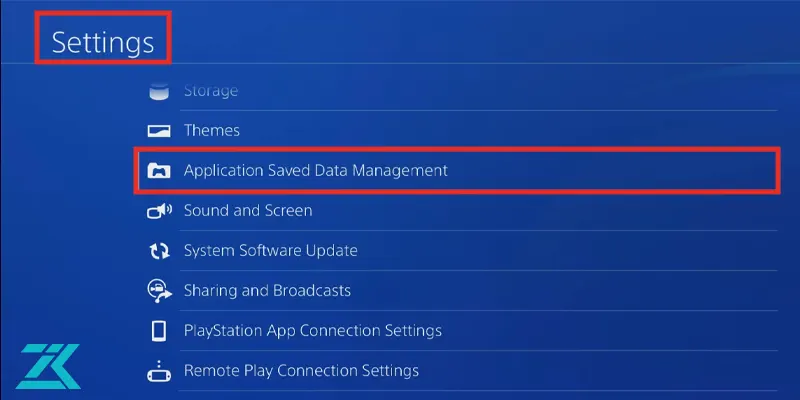
برای تهیه نسخه پشتیبان وارد بخش تنظیمات یا همان settings شوید. سپس روی گزینه application saved data management کلیک کرده و در نهایت نیز saved data in system storage را انتخاب نمایید. اکنون از شما درخواست می شود که فضای ذخیره سازی اطلاعات را برگزینید. اگر قصد ذخیره اطلاعات در فلش را دارید، باید گزینه فلش USB را برگزینید.
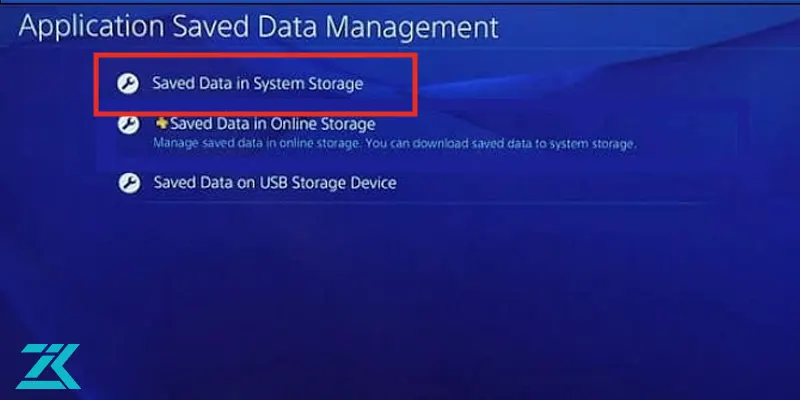
3. دسترسی به هارد
در مرحله بعد پلی استیشن را به طور کامل خاموش کنید. چنانچه مشاهده کردید دستگاه می خواهد در حالت Standby قرار بگیرد، باید دکمه آن را نگه دارید، تا منوی Power نمایش داده شود. سپس دستگاه را خاموش کرده و تمام کابل های متصل شده به آن را کاملاً جدا نمایید.
قسمت براق بالایی را که به عنوان محافظ هارد به کار رفته است و توسط چندین گیره در این قسمت قرار گرفته، از بدنه پلی استیشن جدا کنید. پس از برداشتن این پوشش می توانید هارد را ببینید. برای دسترسی آسانتر به hard drive کافیست پلی استیشن را به صورت وارونه برای یک سطح صاف قرار دهید. بعد پنل کوچکی را که در قسمت پشتی دستگاه وجود دارد، جدا کنید، تا بتوانید هارد و پیچ نگهدارنده آن را ببینید.
4. باز کردن محفظه
در گام بعدی از ارتقا هارد کنسول، باید پیچی که آن را نگهداشته باز کنید. برای شناسایی بهتر پیچ نگهدارنده هارد دقت کنید که روی آن عبارت PlayStation نوشته شده باشد. از پیچ گوشتی قابل تنظیم برای باز کردن پیچ کمک بگیرید و سپس hard drive را به صورت افقی از دستگاه جدا کنید.
5. جداسازی هارد پلی استیشن
در این گام ضروری است که هارد پلی استیشن را از قاب آن بیرون بیاورید. بنابراین باید پیچ های دیگری را نیز که در اطراف این قاب فلزی وجود دارند، توسط پیچ گوشتی باز نمایید. سپس قطعات لاستیکی که برای محافظت از hard drive تعبیه شده اند، بردارید.
6. عوض کردن هارد
در این مرحله باید هارد دستگاه را تعویض کنید. به این منظور hard drive جدید را در داخل قاب نگهدارنده قرار دهید و پیچ های اطراف آن را به دقت ببندید. پس از آن پیچ بزرگ نگهدارنده را مجدداً بسته و در آخر پوشش براق پلاستیکی را روی آن بگذارید.

بهترین حافظه SSD برای Ps5 کدام است؟
7. دانلود برنامه های پلی استیشن
در گام نهایی از ارتقا هارد پلی استیشن، باید نرم افزار مربوطه را دانلود کنید. برای دانلود برنامه به وب سایت PlayStation مراجعه نمایید. پس از این که آخرین آپدیت نرم افزار را دانلود کردید، فلش را به رایانه متصل کرده و اطلاعات بازی های قبلی را ریکاوری کنید. اکنون می توایند از سرعت بسیار زیاد کنسول خود لذت ببرید.
هاردهای مناسب برای ارتقاء هارد کنسول
برای ارتقا هارد پلی استیشن سونی، انتخاب هارد مناسب تأثیر زیادی در بهبود عملکرد و تجربه بازی شما دارد. در ادامه، به بررسی چند نوع هارد با ویژگی های مختلف پرداخته ایم تا بتوانید بهترین گزینه را برای نیازهای خود انتخاب کنید.
-
هاردهای اقتصادی و مقرون به صرفه
اگر به دنبال یک گزینه اقتصادی و مقرون به صرفه برای ارتقاء هارد پلی استیشن خود هستید، HGST 1TB Travelstar 7K1000 گزینه مناسبی است. این هارد دارای ظرفیت یک ترابایت است و سرعت چرخش آن ۷۲۰۰ دور در دقیقه می باشد که نسبت به هارد اصلی PS4 با سرعت ۵۴۰۰ دور در دقیقه، عملکرد بهتری را ارائه می دهد.
اگرچه با این ارتقا، پیشرفت چشمگیری در عملکرد کلی دستگاه مشاهده خواهید کرد، اما همچنان نسبت به گزینه های گران تر، این هارد گزینه ای مقرون به صرفه و مناسب است.
-
SSHD هیبریدی گزینه ای با سرعت مناسب و قیمت اقتصادی
هاردهای SSHD هیبریدی ترکیبی از بهترین فناوری های SSD و هارد دیسک های سنتی (HDD) هستند. این هاردها به شما سرعت مطلوبی ارائه می دهند و در عین حال از نظر قیمت مقرون به صرفه می باشند.
اگر به دنبال افزایش ظرفیت و همچنین بهبود سرعت عملکرد پلی استیشن خود هستید، Seagate 1TB SSHD یک انتخاب عالی خواهد بود. با نصب این هارد بر روی کنسول PS4، علاوه بر افزایش ظرفیت به یک ترابایت، شاهد بهبود چشمگیر سرعت دستگاه نیز خواهید بود.

-
درایوهای SSD سرعت بالا با هزینه بیشتر
هاردهای SSD نسبت به هارد دیسک های مکانیکی (HDD) سرعت بسیار بالاتری دارند و برای کسانی که به دنبال حداکثر عملکرد هستند، انتخاب مناسبی به شمار می روند. البته یکی از معایب این هاردها قیمت بالای آن هاست.
اگر در جستجوی یک SSD مناسب و مقرون به صرفه برای پلی استیشن سونی هستید، Crucial MX300 گزینه ای خوب است. این مدل با ظرفیت های یک ترابایت و دو ترابایت در دسترس است و با نصب آن، شاهد افزایش قابل توجهی در سرعت بارگذاری و عملکرد بازی ها می باشید. انتخاب ظرفیت مناسب به نیاز شما و میزان بودجه تان بستگی دارد. مطالعه نکات خرید SSD کنسول می تونه خیلی بهت کمک کنه.
نحوه ارتقا هارد ps4
ارتقا هارد ps4، چالش شما با فضای کم دستگاه را برای نصب بازی های جدید یا به روزرسانی بازی های قدیمی به پایان می رساند. این کار، علاوه بر در اختیار گذاشتن فضای بیشتر برای ذخیره و اجرای بازی های بیشتر، تجربه بازی سریع تر را برای شما به ارمغان می آورد. بنابراین برای افزایش سرعت بازی های خود، دیگر نیاز نیست برای خرید پلی استیشن 5 خود را به دردسر بیندازید و تنها کافی است که برای ارتقا هارد ps4 دست به کار شوید. ارتقا هارد ps4، چالش شما با فضای کم دستگاه را برای نصب بازی های جدید یا به روزرسانی بازی های قدیمی به پایان می رساند.

روش های ارتقا هارد ps4
تعداد بازی های دیجیتالی که می توانید آنها را دانلود کنید، همواره در حال افزایش است و به دنبال آن، ظرفیت هارد PS4 شما نیز بیش از پیش با کمبود فضای آزاد مواجه است. برخی از بازی ها مانند Call of Duty ، Marvel’s Avengers و ...، به حدود 100 گیگابایت فضای هارد دیسک نیاز دارند.
اما با وجود تنها 500 گیگابایت فضای ذخیره سازی در PS4 و PS4 Slim و 1 ترابایت در PS4 Pro، تنها ذخیره چند بازی بزرگ، باعث می شود تا فضای ذخیره کنسول شما به طور کامل تمام شود. دو راه برای ارتقا هارد ps4 و افزایش ظرفیت آن وجود دارد که شامل تعویض درایو داخلی و متصل کردن هارد اکسترنال است.
این روش ها گزینه های خوبی هستند، اما نصب درایو داخلی جدید، بدون شک گزینه بهتری است. ما هم در این مقاله، نحوه ارتقا هارد پلی استیشن 4 که شامل مراحل انتخاب و خرید هارد دیسک، تهیه بکاپ از PS4، برداشتن پوشش هارد دیسک، آزاد کردن محفظه هارد دیسک، آزاد کردن هارد، جدا کردن هارد دیسک و تعویض آن و دانلود کردن نرم افزار PS4 می شود را برای شما شرح می دهیم.

 تعمیر و تعویض پورت HDMI کنسول بازی
تعمیر و تعویض پورت HDMI کنسول بازی تعمیر کنسول بازی در مشهد
تعمیر کنسول بازی در مشهد تصویر نداشتن کنسول بازی
تصویر نداشتن کنسول بازی بازگرداندن کنسول کپی خور شده به حالت اولیه
بازگرداندن کنسول کپی خور شده به حالت اولیه 




